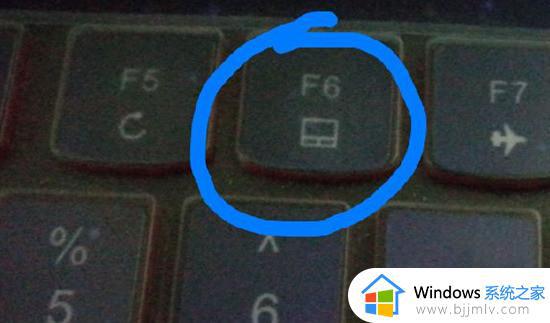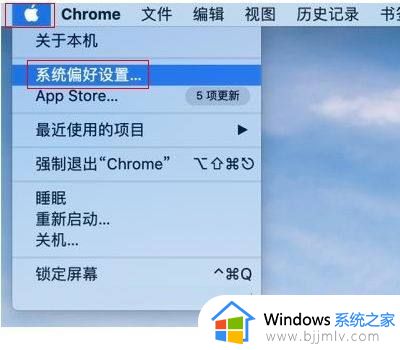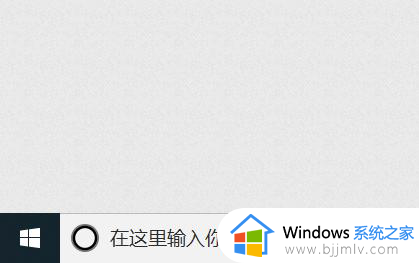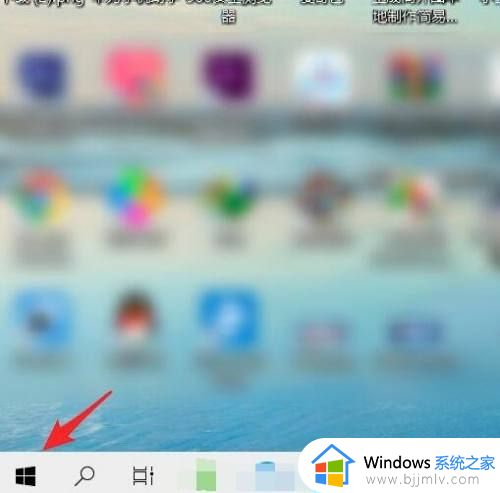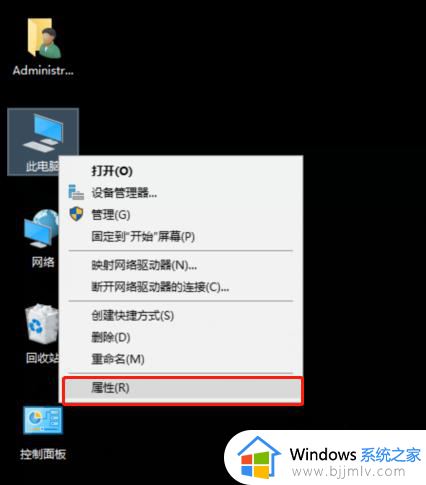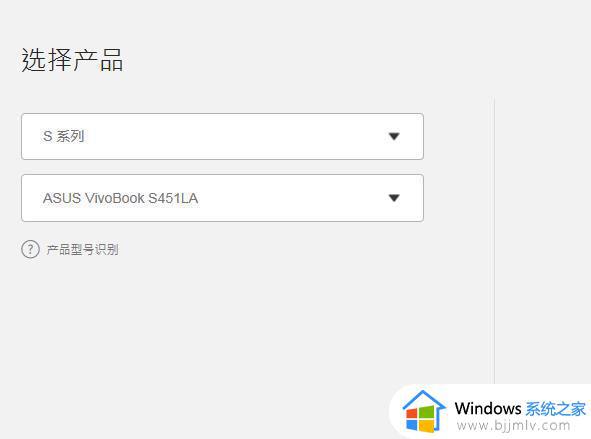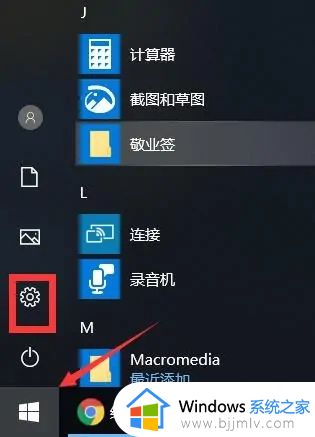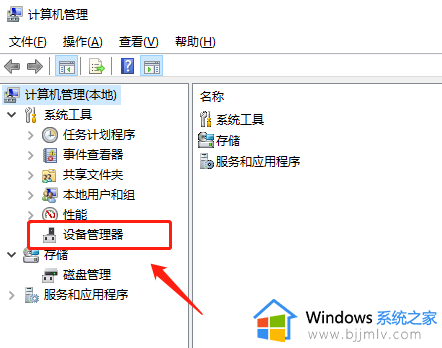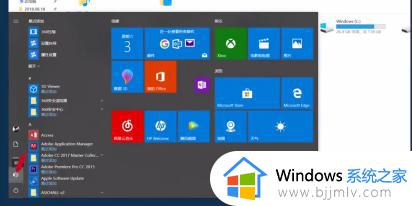华硕笔记本关闭触摸板的方法 华硕笔记本触摸板怎么关闭
更新时间:2024-06-02 15:13:00作者:run
在使用华硕笔记本电脑的过程中,触摸板的操作往往会给我们带来一些不便,因此就想要将触摸板功能设置关闭,那么华硕笔记本触摸板怎么关闭呢?接下来我们就来详细了解一下华硕笔记本关闭触摸板的方法。
具体方法如下:
1、观察笔记本右下角是否有触摸板的图标。
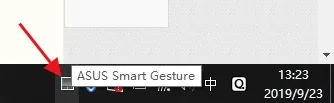
2、如果没有需要先下载一个软件【ASUS SMART GESTURE】并安装好。
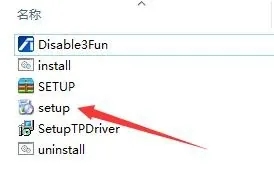
3、同时按下键盘上的FN键和F9键,就关闭了触摸板操作了。
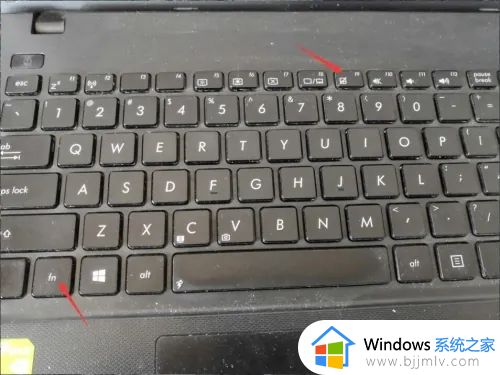
4、这个时候会弹出一个提示图标并且右下角的触摸板图片也变成禁止使用了。
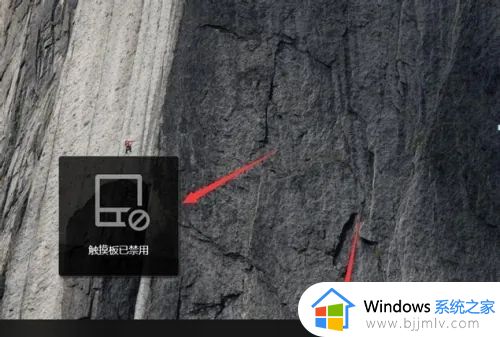
5、同样,如果我们需要使用就再次同时按下FN+F9键,就开启了触摸板使用。
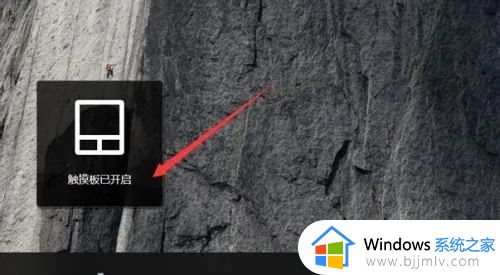
6、开启触摸板以后,还可以通过设置进行调整触摸板的灵敏度,在设置界面,点击【设备】选项。
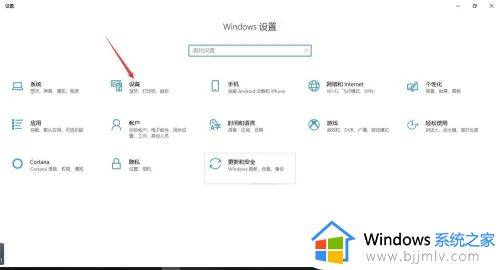
7、在左侧找到【触摸板】点击【触摸板敏感度】在下拉框中根据需要选择即可。
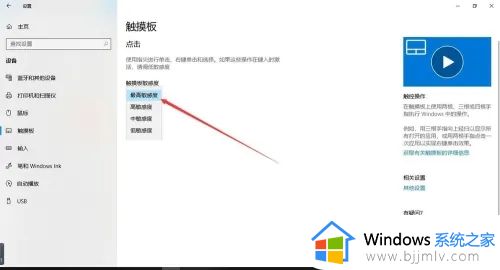
以上是关于华硕笔记本关闭触摸板的方法的全部内容,如果有不了解的用户就可以按照小编的方法来进行操作了,相信是可以帮助到一些新用户的。